
Maintenir votre ordinateur Windows propre et rapide est essentiel pour garantir de bonnes performances. C’est pourquoi nous vous proposons aujourd’hui un script de nettoyage automatisé qui supprime les fichiers inutiles, vide la corbeille et fait un peu de ménage système.
📌 Qu’est-ce que ce script fait exactement ?
Ce script Batch est simple à exécuter et automatisera plusieurs tâches de nettoyage, notamment :
- Suppression des fichiers temporaires de l’utilisateur
- Nettoyage du dossier temporaire système
- Vidage de la corbeille Windows
- Suppression des fichiers Prefetch pour accélérer le démarrage des applications
💻 Le Script Complet
@echo off
title 🚀 ZOULA CLEANER ULTIMATE v2.0
color 0A
cls
echo.
echo =====================================================
echo Z O U L A T E C H
echo =====================================================
echo.
echo BIENVENUE SUR ZOULA
echo.
echo Lancement du script de nettoyage...
echo Préparez-vous à booster les performances !
echo.
echo Suivez PROF ZOULA :
echo TikTok : @profzoula
echo Facebook : Prof Zoula
echo YouTube : Prof Zoula Tech
echo.
echo =====================================================
echo Le nettoyage commencera dans :
echo.
for /l %%i in (5,-1,1) do (
echo %%i...
timeout /t 1 >nul
)
cls
echo ====================================
echo NETTOYAGE DU SYSTEME WINDOWS
echo ====================================
echo.
:: [1/8] Nettoyage fichiers temporaires utilisateur
echo [1/8] Nettoyage des fichiers temporaires utilisateur...
if exist "%USERPROFILE%\AppData\Local\Temp" (
del /s /f /q "%USERPROFILE%\AppData\Local\Temp\*.*" 2>nul
for /d %%d in ("%USERPROFILE%\AppData\Local\Temp\*") do rd /s /q "%%d" 2>nul
echo ✓ Fichiers temporaires utilisateur nettoyés
)
:: [2/8] Nettoyage fichiers temporaires système
echo [2/8] Nettoyage des fichiers temporaires système...
if exist "C:\Windows\Temp" (
del /s /f /q "C:\Windows\Temp\*.*" 2>nul
for /d %%d in ("C:\Windows\Temp\*") do rd /s /q "%%d" 2>nul
echo ✓ Fichiers temporaires système nettoyés
)
:: [3/8] Vidage corbeille
echo [3/8] Vidage de la corbeille...
powershell -command "Clear-RecycleBin -Force" 2>nul
echo ✓ Corbeille vidée avec succès
:: [4/8] Nettoyage Prefetch
echo [4/8] Nettoyage des fichiers Prefetch...
if exist "C:\Windows\Prefetch" (
del /s /f /q "C:\Windows\Prefetch\*.*" 2>nul
echo ✓ Fichiers Prefetch nettoyés
)
:: [5/8] Vider cache DNS
echo [5/8] Vidage du cache DNS...
ipconfig /flushdns >nul
echo ✓ Cache DNS vidé avec succès
:: [6/8] Nettoyage journaux Windows
echo [6/8] Nettoyage des journaux d'événements...
for /F "tokens=*" %%G in ('wevtutil el') DO wevtutil cl "%%G" >nul 2>&1
echo ✓ Journaux d'événements Windows nettoyés
:: [7/8] Nettoyage fichiers Windows Update
echo [7/8] Nettoyage des anciens fichiers Windows Update...
net stop wuauserv >nul 2>&1
rd /s /q "C:\Windows\SoftwareDistribution\Download" 2>nul
net start wuauserv >nul 2>&1
echo ✓ Anciennes mises à jour supprimées
:: [8/8] Nettoyage cache navigateurs (avec confirmation)
echo [8/8] Nettoyage du cache navigateur (Chrome, Edge, Brave)...
echo.
echo ATTENTION : Cette opération va supprimer les fichiers cache des navigateurs.
echo Cela peut vous déconnecter de vos comptes web.
echo Voulez-vous continuer ? (O/N)
set /p choixNav=Votre choix :
if /i "%choixNav%"=="O" (
for %%A in ("Google\Chrome", "Microsoft\Edge", "BraveSoftware\Brave-Browser") do (
if exist "%LOCALAPPDATA%\%%A\User Data\Default\Cache" rd /s /q "%LOCALAPPDATA%\%%A\User Data\Default\Cache" 2>nul
)
echo ✓ Cache des navigateurs supprimé avec succès
) else (
echo ⚠ Nettoyage du cache navigateur annulé
)
echo.
echo ==========================================
echo NETTOYAGE TERMINE AVEC SUCCES !
echo ==========================================
echo.
echo Votre ordinateur devrait être plus rapide maintenant.
echo Merci d'avoir utilisé ZOULA CLEANER
echo.
pause
💾 Cliquez ici pour télécharger le script
✅ Pourquoi utiliser ce script ?
- Gain de temps : Automatisez les tâches que vous faisiez manuellement
- Amélioration des performances : Supprime les fichiers temporaires qui ralentissent votre PC
- Facile à exécuter : Un double-clic suffit (après avoir enregistré en
.bat)
📝 Comment utiliser ce script ?
- Ouvrez le Bloc-notes
- Copiez-collez le script ci-dessus
- Enregistrez le fichier avec l’extension
.bat(ex:nettoyage_windows.bat) - Faites un clic droit dessus et choisissez Exécuter en tant qu’administrateur
- Confirmez avec “O” pour démarrer le nettoyage
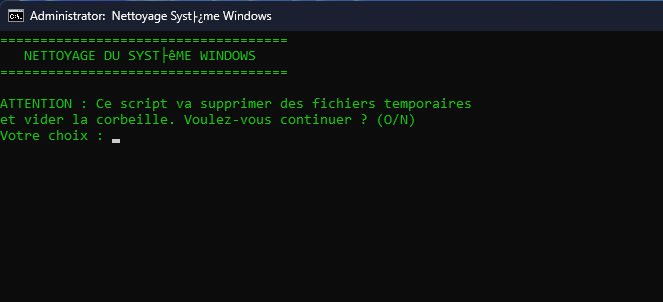
⚠️ Avertissement
Ce script supprime des fichiers temporaires et vide la corbeille. Assurez-vous de ne pas avoir besoin des éléments qui y sont stockés avant d’exécuter le script.
Avec ce script, vous pouvez effectuer un nettoyage rapide de votre système Windows en toute simplicité. N’hésitez pas à l’utiliser régulièrement pour conserver un PC réactif et fluide.